管理和使用云文档
开始使用云文档
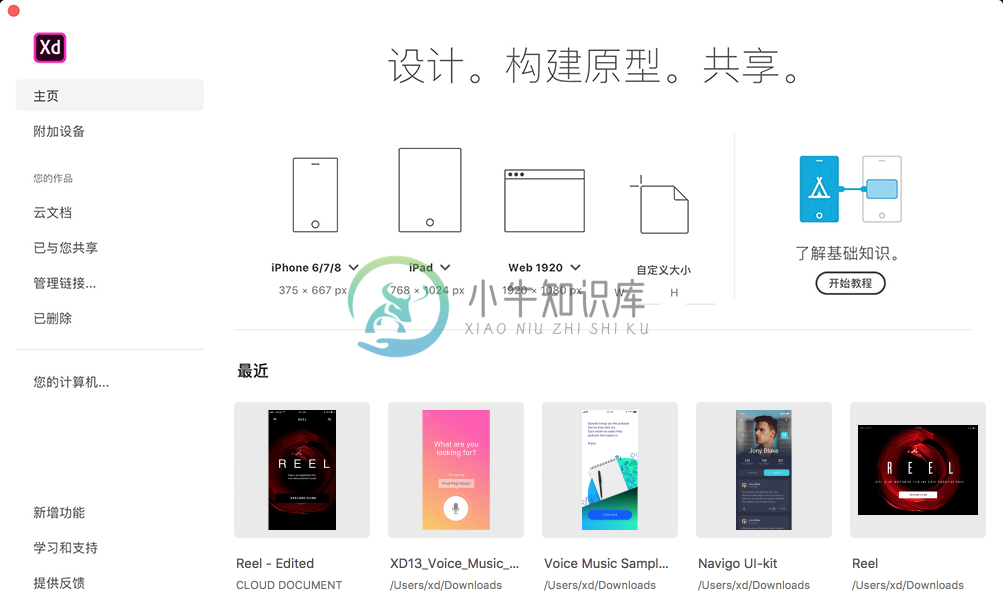 主页屏幕
主页屏幕利用 Adobe XD 中的主页屏幕,可以快速访问云文档。您可从“最近打开的文件”或“云文档”部分查看云文档。
您还可以使用 Cmd + O (MAC) 和 Ctrl+O (Windows) 从“云文档组织器”访问文档。
“已与您共享”列出了他人已从 XD 与您共享的云文档。离线时无法使用此列表,但可以从“最近打开的文件”部分中获取与您共享的某些文档。
“管理链接”可将您转到 assets.adobe.com,您在此处可以管理所有原型和设计规范。在该位置时,请选择“文件”>“云文档”以查看并访问云文档。从“云文档”选项卡中,您可以:
- 以网格或列表形式查看文档。
- 按名称或修改日期对它们进行排序。
- 选择文档以删除它们。
“已删除”列出了标记为要删除的云文档。您可以恢复这些文档,也可以永久删除它们。删除文档将移除与特定文档关联的所有投稿人或编辑者。
有关更多信息,请参阅 XD 中的云文档。
创建、保存和重命名云文档
默认情况下,新文档将创建为云文档。在保存时,选择将其保存为云文档还是计算机上的本地文档。
要转换现有的非云文档,请选择“文件”>“另存为”>“保存到”>“云文档”。
XD 现在支持基于云的文档管理。这意味着,当您将文档保存到 Creative Cloud 中时,自动保存功能将确保您的版本已保存,不会丢失作品。
尽管多个设计人员可以共享和更新相同的云文档,但云文档的优先保存要优先于其他保存操作。
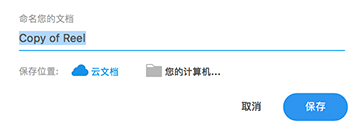 将文档保存到云端
将文档保存到云端要重命名云文档,请选择已保存的文档并单击“文件”>“重命名”或单击文档名称旁边的插入符号。仅当您是文档所有者时,才可以重命名或删除文档。
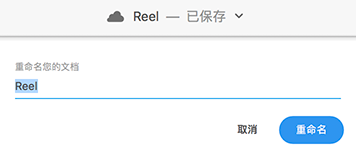 重命名云文档
重命名云文档访问云文档
将文档保存到云中之后,您可以轻松地跨设备访问云文档,包括通过移动设备在 XD 移动应用程序中预览。
在 XD 中:您可以从“主页”屏幕和从 “云文档组织器” 访问保存的云文档。要从“云文档组织器”打开本地文档,请使用 Cmd + O (MAC) 和 Ctrl + O (Windows)。
从 assets.adobe.com:您可在“已与您共享”部分中查看与您共享的文档。在此部分中,您可以:
- 按创建日期或名称对文档进行排序。
- 在网格或列表视图中查看它们。
- 使用“离开”选项删除自己作为受邀协作者的身份。
- 在共享的云文档上查看元数据和举报滥用。
有关更多信息,请参阅浏览、同步和管理资源。
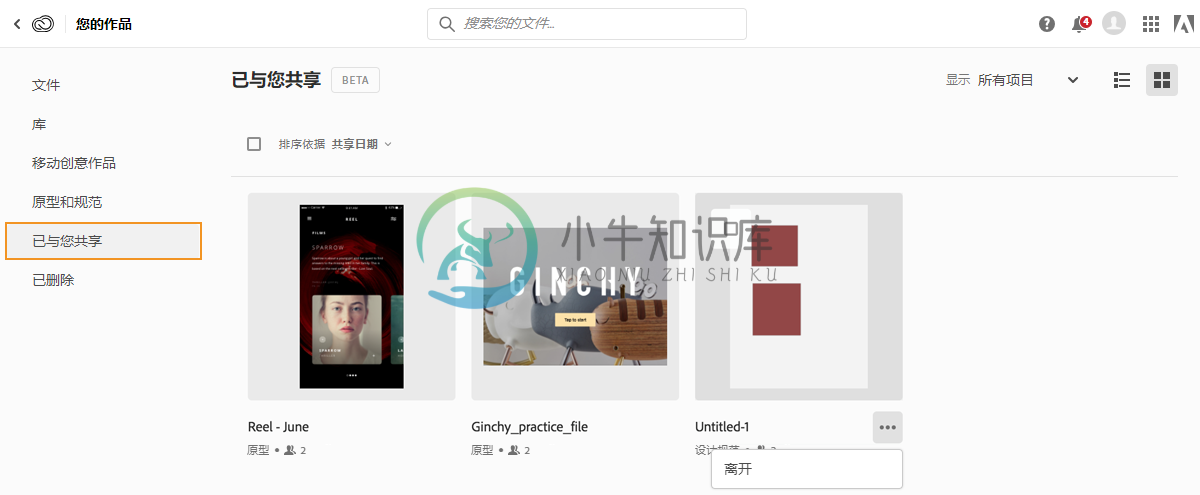 已与您共享的文档
已与您共享的文档选择“文件”>“云文档”以查看您拥有的文档。在“云文档”选项卡中,您可以:
- 查看您的云文档的“元数据”。
- 删除您拥有的 XD 云文档;您可以永久删除或恢复云文档。
- 搜索您拥有的 XD 云文档。
有关更多信息,请参阅浏览、同步和管理资源。
共享云文档
在 XD 应用程序中,选择“共享”>“邀请编辑”。您可以使用与针对设计规范的私人邀请相同的方式以及原型邀请协作者。共享文档后,协作者将收到来自 Creative Cloud 桌面应用程序的通知以及电子邮件。
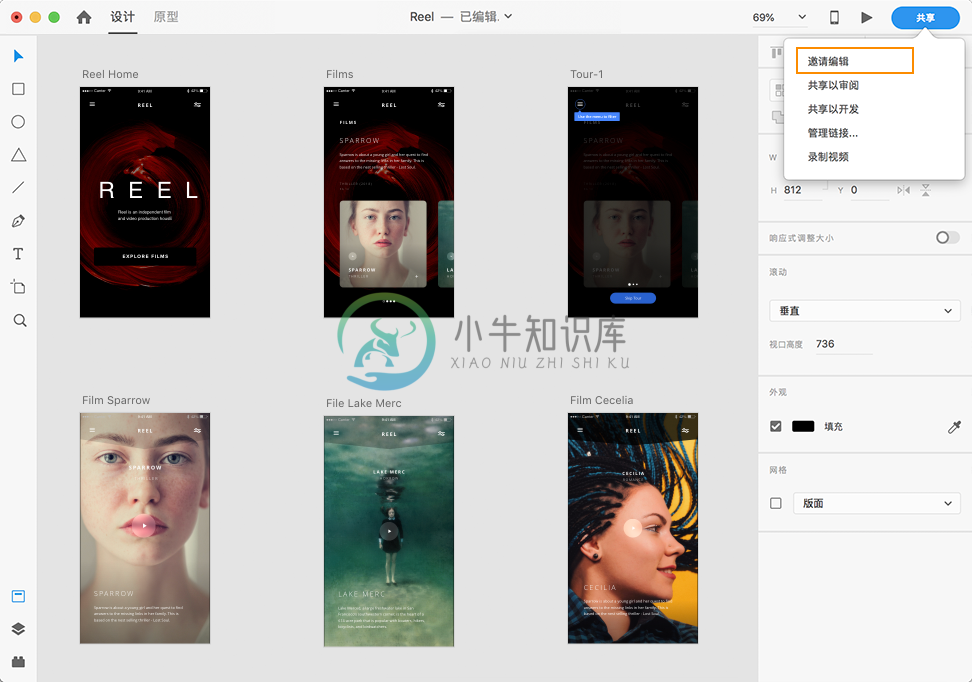 共享云文档
共享云文档要了解有关共享云文档的更多信息,请观看以下视频。
您还可以使用“共享文档”窗口中的“删除”选项删除受邀协作者。
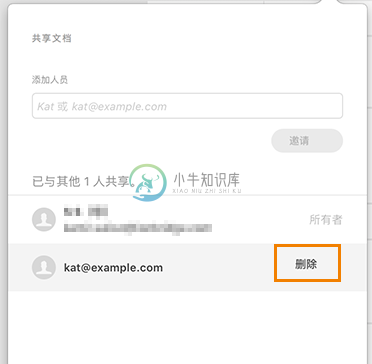 删除受邀协作者
删除受邀协作者编辑云文档
所有受邀协作者都可以编辑您的文档,并将更改保存到原始文件。如果有多个协作者同时打开了某个文档,则第一个协作者进行的更改将更新到云文档,系统向第二个协作者提供“另存为”单独文档的选项。
更多此类内容
- XD 中的云文档
- 移动设备上的 Adobe XD 常见问题解答
- 浏览、同步和管理资源

